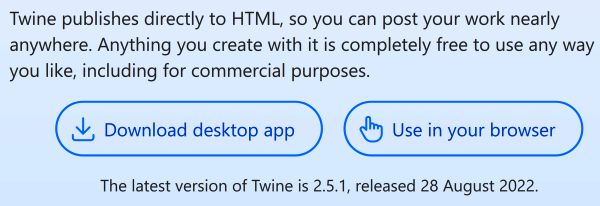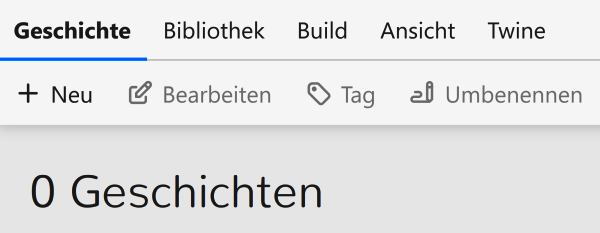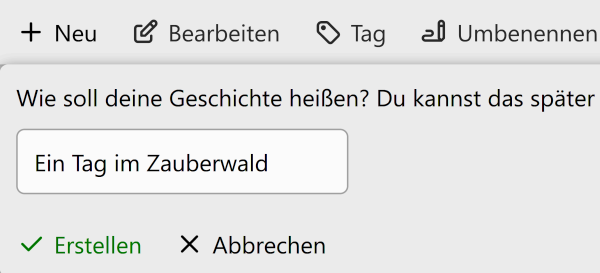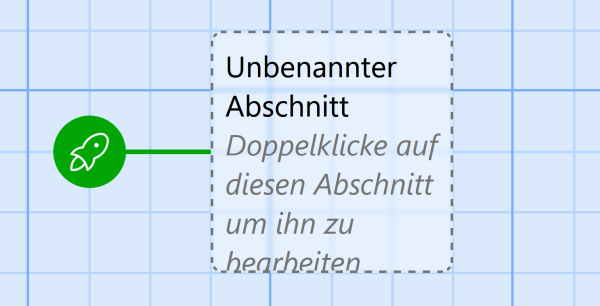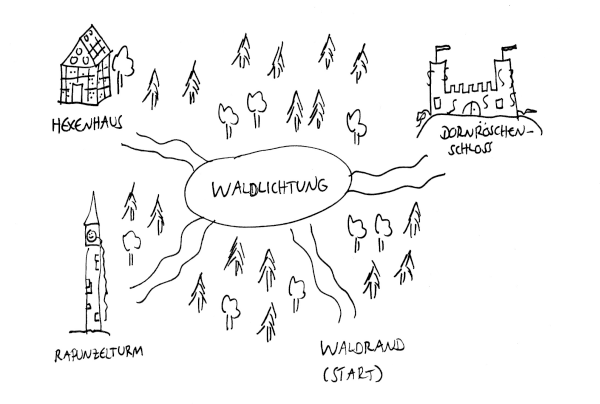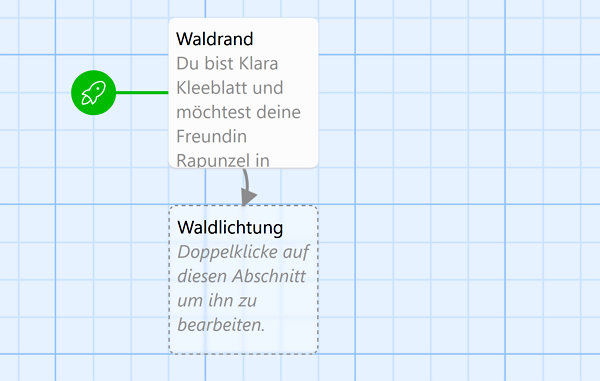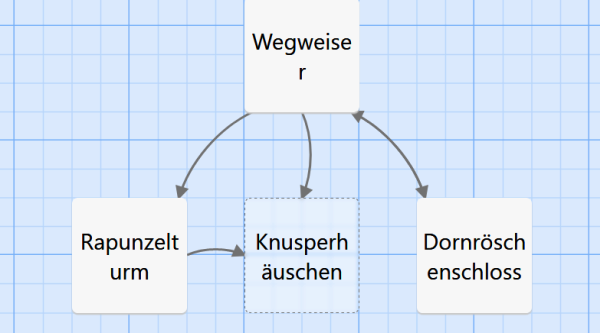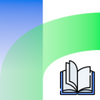Erste Schritte
Achtung: Dieses Tutorial ist noch in Arbeit!
Im diesem Tutorial erkläre ich dir, wie du ein Twine-Spiel programmieren kannst. Wobei - programmieren musst du eigentlich gar nicht!
Zuerst öffnest du einen Webbrowser und gehst auf die Seite https://www.twinery.org. Achtung: Nimm bitte nicht den Safari-Browser, weil der manchmal Probleme machen kann! Verwende zum Beispiel Firefox oder Chrome. Wenn du auf der Seite bist, klicke auf "Use in your browser".
Wenn du noch nie mit Twine gearbeitet hast, erscheint ein kleines Begrüßungsfenster, das du einfach schließen kannst. Du befindest dich nun auf der Übersichtss
eite. Um dein erstes Spiel zu erstellen, klicke auf "+ Neu".
Als nächstes gib deinem Spiel einen Namen und klicke auf "Erstellen".
Danach gelangst du zur Arbeitsoberfläche von Twine. Ein Twine-Spiel besteht aus vielen einzelnen Abschnitten, die durch Links miteinander verbunden sind. Am Anfang besteht dein Spiel aus nur einem Abschnitt. Die Rakete zeigt, dass das Spiel hier beginnt. Mit einem Doppelklick öffnest du den Abschnitt, um ihn zu bearbeiten.
In der Bearbeitungsansicht kannst du den Abschnitt umbenennen und mit Inhalt füllen. Dazu solltest du dir aber zuerst überlegen, was im Spiel eigentlich passieren soll. Das geht am besten mit Stift und Papier.
Für dieses Tutorial habe ich eine Karte vom Zauberwald gezeichnet, komplett mit Hexenhaus und Dornröschenschloss. Die muss nicht schön aussehen, weil ich sie ja nur für die Planung brauche. So sieht meine Karte aus:
Um den Zauberwald in Twine nachzubauen, klicke nun den ersten Kasten an, der bereits auf der Arbeitsfläche liegt und dann oben in der Menüleiste auf "Abschnitt" und "Bearbeiten". Damit öffnest du die Bearbeitungsansicht des Abschnitts:
Tippe auf "Umbenennen" (1) und gib als neuen Namen "Waldrand" ein. Schreibe dann in den großen Kasten unten (2) den folgenden Text (du kannst ihn auch von hier kopieren).
Du bist Klara Kleeblatt und möchtest deine Freundin Rapunzel in ihrem Turm besuchen. Du spazierst fröhlich los und nach kurzer Zeit gelangst du zu einer kleinen [[Waldlichtung]].
Das Wort [[Waldlichtung]] steht in doppelten eckigen Klammern. Wenn du die Bearbeitungsansicht mit Klick auf das kleine Kreuz rechts oben schließt, siehst du warum: Twine hat einen neuen Abschnitt "Waldlichtung" angelegt und diesen mit dem Abschnitt "Waldrand" verbunden! Der Pfeil zwischen den Kästchen zeigt uns an, dass wir im Spiel vom Abschnitt "Waldrand" zum Abschnitt "Waldlichtung" gelangen können.
Öffne nun den Abschnitt "Waldlichtung", damit wir ihn bearbeiten können. Gib folgenden Text ein:
Du gelangst zu einer kleinen Lichtung mitten im Wald. Ein kleiner [[Wegweiser]] zeigt an, wohin du von hier aus wandern kannst.
Wenn du den Text eingegeben und das Bearbeitungsfenster geschlossen hast, siehst du, dass ein neues Kästchen entstanden ist: "Wegweiser"!
Öffne diesen neuen Abschnitt und gib den folgenden Text ein.
Der Wegweiser zeigt drei Wanderziele an. Wohin möchtest du gehen? [[Rapunzelturm]] [[Knusperhäuschen]] [[Dornröschenschloss]]
Nun erscheinen gleich drei neue Kästchen, da wir auch drei Links angelegt haben. Du kannst die Kästchen auf der Arbeitsoberfläche übrigens mit der Maus beliebig verschieben, um sie übersichtlich anzuordnen.
Als nächstes kümmern wir uns um den Abschnitt "Rapunzelturm". Öffne ihn und gib folgenden Text ein:
Schon von weitem siehst du den hohen Turm aus den Baumwipfeln ragen. Als du angekommen bist, rufst du nach deiner Freundin Rapunzel, doch sie antwortet nicht. Da entdeckst du plötzlich einen Zettel, der am Turm klebt. Neugierig liest du die Nachricht: "Bien bei Dornröhschen zum Teh eingeladn. Rabonsel" Da stimmt doch etwas nicht... Nur eine macht beim Schreiben so viele Fehler... die Knusperhexe! Hat sie Rapunzel etwa entführt? Schnell eilst du zum [[Knusperhäuschen]].
Da es den Abschnitt "Knusperhäuschen" schon gibt, fügt Twine nun einfach einen weiteren Pfeil ein, der vom Abschnitt "Rapunzelturm" dorthin führt. Nun ist das Dornröschenschloss dran. Öffne den Abschnitt zum Bearbeiten und füge folgenden Text ein:
Nach einem kurzen Fußweg erreichst du das Dornröschenschloss. Leider schlafen hier alle, sodass du schnell zum [[Wegweiser]] auf der Waldlichtung zurückwanderst.
Auch diesen Abschnitt gibt es schon. Der Pfeil, der vom Abschnitt "Wegweiser" auf das Dornröschenschloss gezeigt hat, zeigt nun auch in die andere Richtung, sodass man im Spiel zwischen den beiden Orten hin- und herlaufen kann: